Kad se autor ovog teksta prvi put susreo s TiddlyWikijem, već na prvi pogled učinio mu se kao jedan od zanimljivijih višenamjenskih alata, a otkako ga je počeo ozbiljnije upoznavati, polako mu se uvukao pod kožu. U čemu je njegova posebnost?
Iako se sastoji od samo jedne HTML datoteke, ima sve karakteristike ozbiljnih wiki projekata, podržava ekstenzije, teme, uvoz i izvoz podataka te još mnogo toga – ukratko, koristili ga za privatne bilješke, kao alat za suradnju ili čak kao predložak za vlastitu web stranicu, TiddlyWiki neće vas razočarati.
Odakle početi?
Za početak je potrebno preuzeti praznu TiddlyWiki datoteku sa službene stranice (www.tiddlywiki.com) i potom je raspakirati na željeno mjesto. Nakon što otvorite raspakiranu datoteku u svom omiljenom web pregledniku, dočekat će vas uvodni ekran s osnovnim uputama.
Svaka TiddlyWiki datoteka sastoji se od takozvanih “tiddlera”, što je naziv za svaki pojedinačni unos u TiddlyWiki datoteku. Svaki tiddler ima naslov, datum svoga nastanka i posljednje izmjene, sadržaj te tagove koji olakšavaju pretraživanje. Neki tiddleri unaprijed su stvoreni i služe podešavanju ponašanja TiddlyWiki datoteke, dok su ostali obični i služe pohranjivanju podataka.
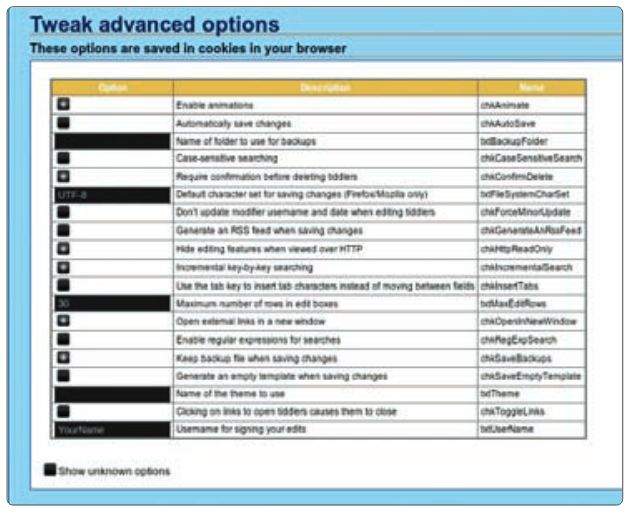
Od unaprijed definiranih spomenut ćemo MainMenu koji određuje što će biti ispisano sa strane (obično lijeve, ne dirate li dizajn), SiteTitle i SiteSubtitle, koji određuju naslov i podnaslov TiddlyWiki datoteke, te DefaultTiddlers koji određuje koji tiddleri će se automatski otvoriti po otvaranju datoteke.
S desne strane nalazi se mali izbornik pomoću kojega stvarate nove tiddlere, spremate promjene i pristupate izborniku Options gdje možete podesiti svoje ime, automatsko spremanje promjena, pričuvne kopije i još neke sitnice. Iste opcije, kao i neke naprednije, možete podesiti i preko unaprijed definiranog tiddlera AdvancedOptions.
Želite li vidjeti popis svih unaprijed definiranih tiddlera, ispod izbornika s desne strane postoji nekoliko kartica za sortiranje tiddlera prema vremenu nastanka i tagovima, a pod karticom More postoji dodatna podjela na Missing (tiddleri na koje se pozivaju neki drugi, ali oni sami ne postoje), Orphans (oni na koje niti jedan drugi ne upućuje) i Shadowed (uobičajeno sakriveni, što uključuje i sve tiddlere s postavkama).
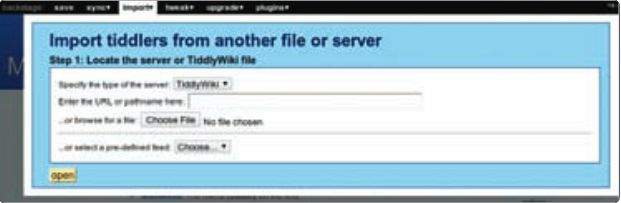
Uređivanje tiddlera
Pri stvaranju i uređivanju tiddlera nude se mnoge opcije za formatiranje teksta, ali se oznake ponešto razlikuju od standardnog HTML-a, pa spomenimo najosnovnije. Želite li podebljati dio teksta, potrebno je između njega staviti četiri apostrofa, po dva sa svake strane (npr. “pcchip’’).
Trebaju li vam ukošena slova, njih se postiže upotrebom dvostrukih kosih crta (//pcchip//). Njihovom kombinacijom dobit ćete podebljani i ukošeni tekst (“//pcchip//’’). Link na tiddler dostupan unutar iste datoteke kreira se dvostrukim uglatim zagradama, pa će tako link do MainMenu tiddlera izgledati: [[MainMenu]].
Ako mu želite dati vlastiti naslov unutar teksta, možete to postići dodavanjem znaka | (na primjer, [[Glavni izbornik|MainMenu]]). Kao što možete vidjeti, izuzetno je lako početi s radom, bez nepotrebnog i mukotrpnog procesa učenja. Kompletan i vrlo opsežan popis oznaka za formatiranje teksta i linkova dostupan je na stranici http://tiddlywiki.org/wiki/TiddlyWiki_Markup.
Izgled i teme
TiddlyWiki u potpunosti je prilagodljiv korisnicima, pa mu u cijelosti možete promijeniti i izgled. Uređivanje izgleda može varirati od jednostavne promjene palete boja do razmještanja elemenata ili instalacije kompletnih grafičkih tema izravno s Interneta.
Paletu boja vrlo je lako uređivati – dovoljno je otvoriti tiddler ColorPallete i izmijeniti željene stavke. Boje trebate unijeti heksadecimalnim oznakama, pa predlažemo korištenje programa koji nudi heksadecimalni ispis boja (npr. GIMP, Photoshop itd.) ili pronađite tablicu na nekoj stranici posvećenoj web dizajnu.
U tiddleru StyleSheet možete unijeti sve što biste pri dizajniranju web stranice stavili u CSS datoteku. Niste li vješti u web dizajnu, najbrže, najjednostavnije i možda najbolje rješenje jest instalacija gotovih tema. Na stranici http://tiddlythemes.com dostupne su mnoge gotove teme spremne za instalaciju.
Kada pronađete temu koja vam se sviđa, u njezinu opisu pronaći ćete adresu koju je potrebno uvesti u vašu TiddlyWiki datoteku da biste je instalirali. Kopirajte adresu u clipboard, potom u TiddlyWiki datoteci otvorite maleni izbornik Backstage koji je smješten u gornjem desnom kutu, odaberite Import, u polje URL kopirajte adresu i na kraju kliknite na Open. Nakon instalacije teme grafičke bi promjene odmah trebale biti vidljive.
Iza kulisa
Uz to što se putem izbornika Backstage mogu instalirati nove teme, njime je omogućeno osvježavanje TiddlyWiki datoteke na najnoviju verziju preko opcije Upgrade, podešavanje naprednih opcija, instalacija ekstenzija, kao i uvoz/izvoz tiddlera (kako iz drugih lokalnih TiddlyWiki datoteka, tako i raznih poslužitelja).
Uostalom, sama instalacija tema predstavlja uvoz tiddlera koji definiraju izgled i boje. Instalacija ekstenzija također se izvodi preko opcije Import, a mnoštvo najraznovrsnijih ekstenzija možete pronaći na stranicama http://tiddlyvault.tiddlyspot.com i http://www.tiddlytools.com. Neke zahtijevaju dodatne korake, no sve su poprilično detaljno dokumentirane, pa ne bi trebalo biti nikakvih problema.
Opera i TiddlyWiki
Koristite li Operu kao glavi preglednik, mogli biste naići na manje probleme pri korištenju TiddlyWikija. Naime, pri preuzimanju TiddlyWiki datoteke za Operu službena će stranica uključiti i malenu datoteku TiddlySaver.jar bez koje nećete moći spremati promjene u Operi.
TiddlySaver.jar mora biti u istoj mapi kao i vaša TiddlyWiki datoteka, ali njezina prisutnost, nažalost, ne garantira da će sve raditi kako treba. Ne uspijete li spremiti promjene u Operi, savjetujemo da promijenite preglednik kojim otvarate TiddlyWiki. Stoga, najprije provjerite radi li sve kako treba pa se tek onda bacite u ozbiljnije uređivanje jer ćete inače izgubiti sve unesene podatke.
Piše: K.P.






Ne radi više ni u Firefoxu!